Herramienta de Relleno Mezcla o Degradado 3
Seguimos en esta lección explicando la herramienta mezcla que nos permitirá crear fondos vistosos y por cierto muy usada en diseño para destacar las figuras que, como en nuestro caso, colocaremos en un primer plano.
 | Otras de las variantes para conseguir distintos resultados es el botón deslizante Desplazamiento. Con esto conseguimos estrechar los colores intermedios |
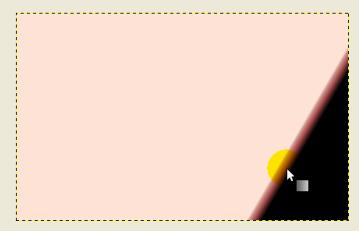
En este caso aplicamos un número alto y vemos como se estrechan los colores intermedios
Dentro de las opciones de la herramienta Mezcla nos encontraremos con una opción llamada Forma.
 | Al desplegar el submenu, veremos que ofrece distintas formas. Podremos optar por distintas formas de Mezcla, de manera de obtener resultados de diseño complejos o simples. |
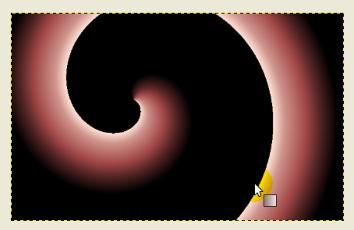 | 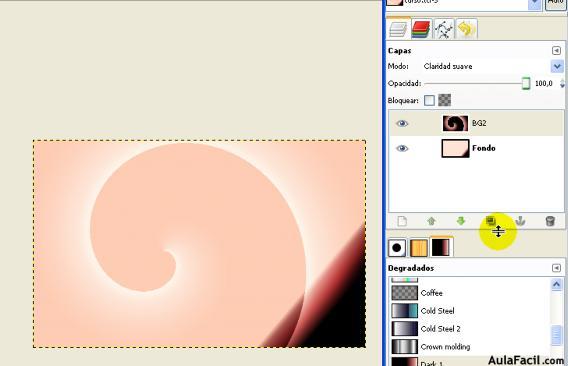 |
Este es el resultado de aplicar la forma de espiral. En el caso del documento Ejemplo, hemos utilizado dos capas para crear un fondo y a esta última forma de espiral la hemos creado en una capa nueva al que le dimos un modo de Claridad suave para combinar con la capa inferior.

